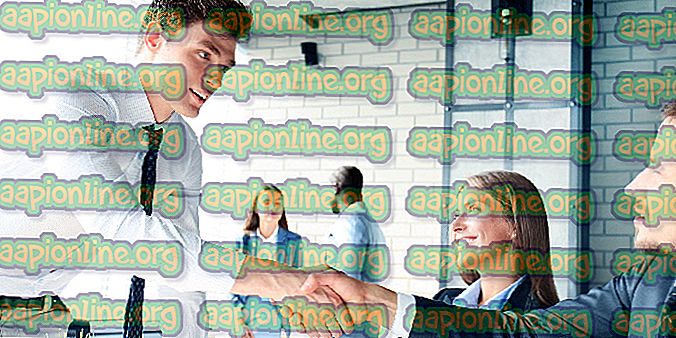League of Legends oyununda High Ping nasıl düzeltilir?
League of Legends (LoL olarak da bilinir), Dota: Ancients'in savunması olarak da bilinen çevrimiçi çok oyunculu bir oyundur. Oyun Riot oyunları tarafından yayınlandı ve şu anda macOS ve Windows'ta mevcut. League of Legends, en yeni ortaya çıkan çok oyunculu oyunlardan biridir ve ayrıca yıllık bir şampiyonluğa sahiptir.

Oyunun popülaritesine rağmen, kullanıcılardan, League of Legends konusunda 'High Ping' konusunu sık sık aldıklarını bildiren birkaç rapor aldık. Normalde, insanlar yüksek bir ping yaptıklarında, doğrudan ağ ile ilişkilidir ancak anketimize ve bulgularımıza göre, durum böyle değildi.
Bu makalede, bu sorunun neden ortaya çıktığına dair tüm nedenleri ve sorunu çözmek için olası geçici çözümlerin veya düzeltmelerin neler olduğunu inceleyeceğiz.
Efsaneler Ligi'nde Yüksek Ping'in sebebi nedir?
Birkaç kullanıcı raporu aldıktan sonra, kendi başımıza bir araştırma başlattık ve herşeyi giderdikten sonra, bu sorunun ortaya çıkmasının birkaç nedeni olduğu sonucuna vardık. League of Legends oyununda yüksek ping veya gecikme yaşamanın nedenleri bunlarla sınırlı olmamak üzere:
- Eski Yama: Diğer tüm oyunlar gibi, League of Legends da mekanizmasında veya oyun dosyalarında, oyunu yüksek gecikme veya ping yapmaya zorlayan sorunlar yaşar. Oyununuzu en son sürüme güncellemediyseniz, bu hatayı göreceksiniz.
- Yönlendirici sorunları: Ağın düzgün şekilde iletilmemesi sorunu göz ardı edilemez. Yönlendiriciniz veya ağınız bir hata durumundaysa, oyun paketleri doğru şekilde aktaramaz ve bu nedenle hata mesajı ile karşılaşırsınız.
- Bant genişliği tüketen uygulamalar: Bilgisayarınızda çok fazla bant genişliği tüketen çok sayıda uygulama var. Bu uygulamalardan herhangi biri bilgisayarınızda Legends Ligi yan yana çalışıyorsa, yüksek gecikme süresi yaşarsınız.
- Eski Aygıt Sürücüleri: Yüksek gecikme süresi veya ping ile karşılaşmanızın bir başka olasılığı da, bilgisayarınıza kötü sürücü yerleştirilmiş olmasıdır. Bunlara ağ sürücüleri de dahildir ve sürücüler kendileri düzgün çalışamıyorsa, tartışılan gibi sorunlarınız olacaktır.
- Proxy ve VPN hizmetleri: League of Legends'ın proxy sunucularında ve VPN'lerde çalışmasına rağmen, ağ iletimi sırasında paketlerin hızlı bir şekilde iletişim kurmama olasılığı yüksektir, bu da yüksek bir ping veya gecikme ile sonuçlanır.
- DNS sunucuları: League of Legends çok kısa bir süre için DNS kullanıyor olsa da, eğer DNS erişilebilir değilse, etki oyun boyunca yayılır.
- Kötü yükleme dosyaları: Göz ardı edilemeyecek başka bir önemli olasılık, kötü yükleme dosyalarıdır. Bunlar hem kurulum dosyalarını içerir: Windows ve League of Legends. Bu dava çok nadir olsa da, gerçekleşiyor ve gün ışığına çıkıyor.
Çözümlere başlamadan önce, bilgisayarınızda aktif bir internet bağlantınızın olduğundan emin olun. Ayrıca, bilgisayarınızda yönetici olarak da oturum açmanız ve geçerli bir League of Legends kopyası olması gerekir.
Not: Sakınmanız gereken bir diğer durum, League of Legends'ı harici bir sabit diskte çalıştırmaktır. Harici sabit diski kullandığınızda, oyun ve sunucular arasındaki iletişim, iletişimin başka bir adımı yapılması gerektiği için yavaşlar. Bu, bilgisayarın sabit sürücüsüne League of Legends'ı yükleyerek ve daha sonra başlatarak çözülebilir.
Efsaneler Ligi'nde Ping / Gecikme nasıl kontrol edilir?
Burada, League of Legends'taki ping / gecikmeyi nasıl kontrol edebileceğinize ilişkin yöntemi listeledik.
- Oyun sırasında FPS ve Gecikme süresini görüntülemek için klavyenizdeki Ctrl + F tuşlarına basın.
- Gördüğünüz gibi, FPS (Saniyedeki Kareler) 60 iken, ping / gecikme süresi 4609.

Tuşlara tıklandığında Ping / FPS ekranı değiştirilecektir. Ancak, yapılandırmalarınız değiştiyse, hiçbir şey olmayacak. Aşağıda, ekranınızda FPS / gecikme süresini gösteren tuş bağlantısını nasıl değiştirebileceğinize ilişkin bir yöntem bulunmaktadır.
- League of Legends giriş ekranına gidin ve ekranın sağ üst köşesinde bulunan dişliler simgesine tıklayın.

- Şimdi, sol panelde bulunan Kısayol Tuşları seçeneğini seçin ve ardından ekranın sağ tarafındaki Ekran başlığına gidin.
- Ekrana girdikten sonra, FPS Ekranını Geçiş seçeneğini işaretleyebilir ve tuşları kendi zevkinize göre ayarlayabilirsiniz.
Oynanabilir Ne Kadar Gecikme?
Hatayı bize bildiren kullanıcıların yanı sıra, gecikme süresinin gerçekte ne kadar oynanabileceği veya oynanması iyi olduğu konusunda birkaç sorumuz da var. 'İyi' bir gecikme, yerden yere değişir. Yaşadığınız yer vasat bir internet bağlantısına sahipse, 90 veya 100'ün altındaki herhangi bir gecikme süresinin oynanması iyidir.
Bazı durumlarda, bu bile oynanabilir olan 150 veya 180 dereceye kadar uzayabilir. Bununla birlikte, 180/200 üzerindeki herhangi bir gecikme, özellikle oynarken sık sık ani yükselmeler yaşıyorsanız, kötü bir gecikme olarak kabul edilir. Bu çiviler, hareketlerinizin daha yavaş aktarılmasını sağlar ve birçok farklı soruna neden olur.
Aşağıda, birkaç kullanıcı için sorunu çözdüğü kanıtlanmış çözümler bulunmaktadır. Onları en baştan başlattığınızdan ve buna göre aşağı indiğinizden emin olun. Çözümler, sorunun giderilmesinde kullanışlılık ve doğruluk bakımından sipariş edilir.
Ön koşul: Kararlı bir İnternet Bağlantısı
Tabii ki, sağlam bir internet bağlantısı olmadan, League of Legends'ı düzgün oynayamazsınız ve Ping'iniz çok yüksek olur. Oyun oynamaya yönelik kararlı bir internet bağlantısı, asgari sayıda insanın kendisine bağlı olduğu ve belirli bir hıza abone olduğu anlamına gelir.
Bu çok önemli bir adım. Hızlı ve sağlam bir internet bağlantınız yoksa, aşağıdaki çözümlerin beklendiği gibi çalışmayacağına dair yüksek ihtimaller var.
1. Çözüm: LoL'yi En Son Düzeltme Ekine Güncelleme
League of Legends, oyunu çalıştırmak için Riot başlatıcısını kullanıyor. Başlatıcı, oynamak için her başlattığınızda oyununuza karşı tüm yamaları yüklemekten sorumludur. Ancak, zaten oyun oynuyorsanız ve yeni bir düzeltme eki çıkarsa, oyun devam eder.

Yama sadece oyunu kapattıktan sonra kurulacak. Müşteri daha sonra en yeni yama indirilip uygun bir şekilde yüklenene kadar oyunun başlatılmasını engelleyecektir. Bu yüzden, oyundan çıkıp Riot istemcisini başlatmalısın. League of Legends'a tıkla ve bekleyen bir güncelleme olup olmadığını kontrol et. Varsa, tamamlanıncaya kadar sabırla bekleyin. Sisteminizi tamamen yeniden başlatın ve bilgisayarınızda yönetici olarak League of Legends'ı başlatın.
2. Çözüm: LoL'nin Yapılandırma Dosyalarını Silme
Daha kapsamlı ve teknik yöntemlere geçmeden önce denenecek bir başka şey, League of Legends'ın tüm yapılandırma dosyalarını silmek. Bu yapılandırma dosyaları, oyunun kendi işlemesi için ihtiyaç duyduğu tüm tercihlerinizi ve değişkenlerinizi saklar.
Diğer tüm geçici dosyalar gibi, yapılandırma dosyalarının bozulduğu veya eskimiş olduğu durumlar da vardır. Bunlardan herhangi biri meydana gelirse, oyun düzgün bir şekilde başlayamayacak ve gecikme veya ping gibi birçok soruna yol açacaktır. Bu çözümde, League of Legends dizinine gidip yapılandırma dosyalarını sileceğiz.
Not: Bunun kullanıcı adınızı vb. League of Legends'tan çıkarmayacağını unutmayın. Bununla birlikte, tekrar kaydedilmesi gereken 'bazı' tercihler olabilir.
- Windows Gezgini'ni başlatmak ve oyunun yüklü olduğu dizine gitmek için Windows + E tuşlarına basın. Riot Games'i ve ardından League of Legends'ı açın .
- İçeri girdikten sonra ' Config ' adında bir klasör göreceksiniz. Aç onu.
- Şimdi, aşağıdaki dosya adını bulun ve silin Güvensiz hissediyorsanız, dosyayı daha sonra geri yükleyebileceğiniz başka bir konuma her zaman keserek yapıştırabilirsiniz.
game.cfg
- Şimdi League of Legends klasörüne geri dönüp aşağıdaki dosya yoluna gitmelisiniz:
RADS> projeler> league_client> Bültenleri
- Burada birkaç sürüm bulacaksınız. Sonuncuyu tıklayın ve silin.
- Dosya Gezgini'ni kapatın ve bilgisayarınızı yeniden başlatın. Yeniden başlattıktan sonra, League of Legends'ı yönetici olarak başlatın ve sorunun çözülüp çözülmediğini kontrol edin.
3. Çözüm: Hextech Onarım Aracını Kullanma
Diğer alternatiflere geçmeden önce denenecek bir diğer şey, Hextech Onarım Aracı'nı çalıştırmaktır. Riot / Hectech, oyunun tüm kurulum dosyalarını analiz eden bir onarım aracı yayınladı ve herhangi bir tutarsızlık bulursa, dosyayı siler ve çevrimiçi alınan yeni bir kopya ile değiştirdiler. Bu, dosya bozulması veya eksik dosyalardan kaynaklanıyorsa çoğunluk hatalarını ortadan kaldırır. Onarım aracını çalıştırmak için aktif bir internet bağlantısı gereklidir. Onarım aracını yönetici olarak da çalıştırdığınızdan ve işlemin tamamlanmasını beklediğinizden emin olun.
- Hextech Onarım Aracı'nı geliştiricinin web sitesinden indirin. Bir kere indirildikten sonra sağ tıklayın ve Yönetici olarak çalıştır seçeneğini seçin.

- Uygulamayı başlattıktan sonra, Repatch Zorla seçeneğine tıklayın ve Başlat'a tıklayın. Güvenlik Duvarı ve DNS ile ilgili diğer seçenekleri de kontrol edebilirsiniz.

- İşlem tamamlandıktan sonra, bilgisayarınızı düzgün bir şekilde yeniden başlatın ve ardından League of Legends'ı yönetici olarak başlatın. Sorunun çözülüp çözülmediğini kontrol edin.
4. Çözüm: Google’ın DNS’ini ayarlama
Yukarıdaki tüm yöntemler işe yaramazsa ve hala League of Legends'ta yüksek ping / latency sorunları yaşıyorsanız, varsayılan DNS’inizi Google’ın DNS’i olarak değiştirmeyi deneyebilirsiniz. Alan Adı Sunucuları oyunda az miktarda kullanılır, ancak onlarla ilgili bir sorun varsa ve oyun düzgün iletişim kuramıyorsa, oyununuzda sık sık gecikme / ping artışlarına neden olabilir.
Bunun, bilgisayarın DNS ayarlarında değişiklik yapacağımızdan, oyunun değil de diğer uygulamalara da yansıyacağımıza dikkat edin. Sorun devam ederse, değişiklikleri her zaman anında geri alabilirsiniz.
- Windows + R tuşlarına basın, iletişim kutusuna " kontrol paneli " yazın ve Enter tuşuna basın.
- Kontrol paneline girdikten sonra, “ Ağ ve İnternet ” alt başlığına tıklayın.

- Sonraki pencereden “Ağ ve Paylaşım Merkezi ” ni seçin.
- Bilgisayarınızın o anda bağlı olduğu tüm ağlar burada listelenir. League of Legends'ı oynamak için kullandığınız bağlantıya tıklayın.
- Şimdi açılan küçük pencerenin yakınında bulunan “ Özellikler ” e tıklayın.

- DNS sunucusunu değiştirebilmemiz için “ İnternet Protokolü Sürüm 4 (TCP / IPv4) ” üzerine çift tıklayın.
- “ Aşağıdaki DNS sunucu adreslerini kullan: ” üzerine tıklayın, böylece aşağıdaki diyalog kutuları düzenlenebilir hale gelir. Şimdi değerleri aşağıdaki gibi ayarlayın:
Tercih edilen DNS sunucusu: 8.8.8.8 Alternatif DNS sunucusu: 8.8.4.4
- Değişiklikleri kaydedip çıkmak için OK düğmesine basın. Bilgisayarınızı düzgün bir şekilde yeniden başlatın ve oyunu başlatmadan önce birkaç saniye bekleyin. Bunun sorunumuzu çözüp çözmediğini kontrol edin.
5. Çözüm: Zaten Çalışan Uygulamaları Kontrol Etme
Tüm uygulamalar, bilgisayarınızda aynı anda çalışırken kaynaklar için rekabet eder. Bu uygulamalar Torrent istemcileri, yazılım indirme veya diğer oyunları vb. İçerebilir. League of Legends, bant genişliği kullanımı için diğer uygulamalarla rekabet etmek zorunda kalırsa, son derece yüksek ping ve gecikmeler yaşayacaksınız. Bu çözümde, görev yöneticisini açıp tüm bu uygulamaları zorla kapatıp ping sorununun çözülüp çözülmediğini kontrol edeceğiz.
- Windows + R tuşlarına basın, iletişim kutusuna " taskmgr " yazın ve Enter tuşuna basın.
- Görev yöneticisine girdikten sonra, bilgisayarınızda interneti tüketebilecek tüm programları arayın. Bu programlara sağ tıklayın ve Görevi Sonlandır'ı seçin.

- Şimdi, League of Legends istemcisini yeniden başlatın ve Ping'inizin sabit olup olmadığını kontrol edin.
6. Çözüm: Bilgisayarınızı güçle çalıştırın
Power Cycling, bilgisayarınızı ve diğer tüm modülleri tamamen kapattığınız bir eylemdir. Bunu yaptığınızda, tüm modüller konfigürasyonlarını tamamen yeniden başlatmak zorunda kalacaklar ve bu, servislerin / modüllerin beklenmeyen sorunlardan kurtarılmasına yardımcı olacak. Bu, bilgisayarınızı tamamen kapattığınızda ağ yapılandırmalarını da sıfırlar.
Güç için Dizüstü bilgisayarınızı kapatıp kapatın ve güç kablosunu çıkarın. Daha sonra, düğmesine basarak pili uygun şekilde çıkarmanız gerekir. Şimdi, güç düğmesine yaklaşık 1 dakika basın. Tüm işlemleri yaptıktan sonra, her şeyi tekrar takmadan önce 2-3 dakika bekleyin. Pili çıkarmanın temel nedeni, tüm elektronik modüllerin düzgün şekilde boşalması ve RAM'de depolanan tüm verilerin silinmesidir. Şimdi, dizüstü bilgisayarı tekrar açın ve sorunun çözülüp çözülmediğini kontrol edin.
PC'niz varsa, tamamen kapatın ve tüm modüllerin bağlantısını kesin ve ana güç kablosunu çıkarın . Şimdi, yaklaşık 3-5 dakika bekleyin ve ardından sorunun çözülüp çözülmediğini kontrol edin.
Not: Power Cycling uygulamasını yönlendiricinizde de yapın. Bununla ilgili bazı sorunlar varsa, bunlar yeniden başlatılacaktır.
7. Çözüm: Uyumluluk modunda çalıştırma
Yukarıdaki yöntemlerin tümü işe yaramazsa, bilgisayarınızda oyun sürümüyle uyumluluk sorunları olabilir. Bu, bilgisayarınızın düşük donanım özelliklerine sahip olduğunda ve tam teşekküllü bir oyun çalıştırmaya çalıştığında oluşur. Donanımın üstünde, uyumluluk modu ayrıca oyunun işletimi ve ağ kullanımı ile ilgili diğer sorunları da giderir. Bu makalede, oyunun özelliklerine göz atacağız ve bir dahaki sefere açtığınızda uyumluluk modunda çalıştığından emin olacağız.
- League of Legends uygulamasına sağ tıklayın ve “ Özellikler ” seçeneğini seçin.
- Özelliklere girdikten sonra, Uyumluluk Denetimi seçeneğini seçin Bu programı aşağıdaki uyumluluk modunda çalıştır seçeneğini seçin ve başka bir işletim sistemi seçin. Tercihen, Windows 8 veya 7 ile gidin.

- Değişiklikleri kaydetmek ve çıkmak için Uygula'ya basın. Şimdi bilgisayarınızı tamamen yeniden başlatın ve sorunun çözülüp çözülmediğini kontrol edin.
Çözüm 8: Proxy Sunucularını Devre Dışı Bırakma
Bir çok farklı kuruluş ağlarında Proxy sunucularını kullanıyor. Proxy sunucuları öncelikle tek bir IP'yi alt IP adresleri atayarak birden fazla bilgisayara eşleme görevini yapar, böylece düşük bant genişliğinde çok sayıda istek ağırlanabilir. Bunun üzerine, proxy sunucusu verileri önbelleğe alır ve bilgisayarın istediği şeyin en son kopyasına sahipse bilgisayarlara geri gönderir.
Ancak, kullanıcılar oyunun paketi ilk olarak proxy sunucusuna giderken ve işlendikten sonra iletilirken, çevrimiçi gerçek zamanlı oyunlar oynarken sorunlu olduğu bilinmektedir. Aynı dönüş yolculuğu için de geçerli. Bu çözümde, tüm proxy sunucularını bilgisayarınızdan devre dışı bırakacağız. Ayrıca, açık bir internet bağlantısı kullanıyorsanız (kuruluşlarda veya halka açık yerlerde) ağınızı değiştirmeniz önerilir.
- Windows + R tuşlarına basın, “ inetcpl. iletişim kutusunda cpl ”ve Enter tuşuna basın.
- Şimdi İnternet Özellikleri açılacak. Bağlantılar sekmesine ve ardından LAN ayarları seçeneğine tıklayın .

- Şimdi bir proxy sunucusu kullanıyorsanız, alan içindeki detaylarla kontrol edilecektir. Etkin ise proxy sunucularının işaretini kaldırın . Şimdi oyunu yeniden başlatın ve ping'in sabit olup olmadığını kontrol edin.